Harvalla Mac-maailman ohjelmalla on maine aivan yhtä huono kuin MacKeeperillä. Mutta nyt se on palannut, uuden ilmeen ja puhdistetun kuvan kanssa.
Joten on aika harkita tätä kiistanalaista ohjelmistoa uudelleen? Katsotaanpa.
Mikä on MacKeeper?
Jos olet kuullut MacKeeperistä, on todennäköistä, että kuulemasi on negatiivinen. Olet ehkä oppinut aggressiivisesta mainonta- ja pelotteluohjelmista, jotka yrittivät saada ihmiset maksamaan korjaamaan ongelmat, joita heillä ei ollut. Tietojen rikkominen paljasti tietoja noin 13 miljoonasta käyttäjän käyttäjistä.
Tämä tuli niin huonoksi, että muut virustorjuntatuotteet alkoivat ilmoittaa MacKeeper PUP-tiedostona - mahdollisesti ei-toivotuksi ohjelmaksi.
Nyt MacKeeper on matkalla takaisin. Paikalla on uusi johtoryhmä, yritys on siivonnut mainonnan (ja tytäryhtiöt syyllistynyt maineen pilaamiseen), ja Apple on nyt vahvistanut ohjelman notaarin toimesta.
Joten kun olet ehkä ohittanut MacKeeperin, onko se nyt asennuksen arvoinen?
Mitä MacKeeper tekee
MacKeeper
on all-in-one-suorituskyky- ja tietoturvaratkaisu Macille. Se on jaettu neljään moduuliin: puhdistus, suorituskyky, turvallisuus ja yksityisyys. Jokaisessa osiossa on kolme työkalua, ja suurin osa niistä on ilmaisia.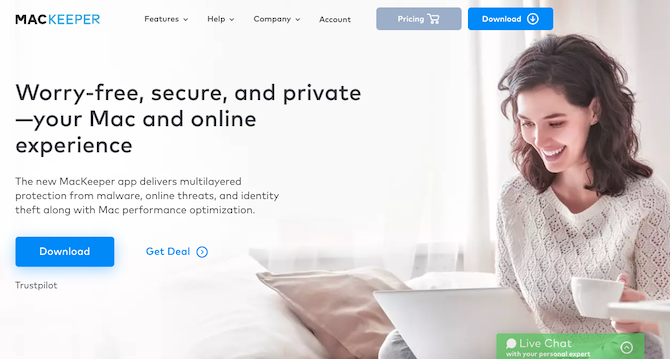
Valinnainen tilaaminen antaa sinulle virustorjuntasuojauksen ja VPN: n. Ja koska se on suunnattu vähemmän tekniikan taitaville käyttäjille, saat myös teknistä tukea verkossa tai live-chatissa osana palkkiojärjestelmää.
Kun käynnistät MacKeeperin ensimmäistä kertaa, se skannaa Macisi, kulkemalla kunkin moduulin osien läpi ja korostamalla korjattavat elementit. Jos et ole maksanut tässä vaiheessa maksua, se varoittaa sinua, että Mac on suojaamaton ja haavoittuvainen. Tilaamista ei kuitenkaan ole.

MacKeeper suorittaa perustarkistuksen joka päivä ja ilmoittaa suurista ongelmista.
Voit käyttää kaikkia sen erillisiä apuohjelmia myös erikseen. Tässä on tarkempi kuvaus heidän tekemästään.
Puhdistus ja suorituskyky
Puhdistus ja suorituskyky moduulit sisältävät joukon työkaluja Mac-tietokoneesi virittämiseen. Ne ovat tehokkaasti ohjelmistoratkaisuja laitteisto-ongelmiin.
Siivousosastossa Turvallinen puhdistus, joka etsii ei-toivottuja tietoja, kuten kieletiedostot, lokit ja välimuistit. Siellä on myös Kopiot Finder, joka jäljittää useita kopioita samasta tiedostosta. Älykäs asennusohjelma voi poistaa sovellukset puhtaasti ja poistaa aiemmista poistoista jäljellä olevat tiedostot.

Edut ovat kuitenkin vaatimattomia. Niiden välillä nämä työkalut tarjosivat takaisin noin 2,8 Gt tilaa asemaltamme. Paitsi välimuistit, joista macOS yleensä huolehtii yksin, tämä laski noin 800 Mt: iin. MacKeeper itse käytti noin 240 Mt kaiken asennettuna ja asennettuna.
Nämä apuohjelmat ovat harvinaisen kevään puhtaita, mutta jos tarvitset niitä säännöllisesti, sinulla on suurempia ongelmia. Osta ulkoinen asema Mac-tietokoneellesi sen sijaan, että lisäät tallennustilaa pysyvästi.
vuonna Esitys moduuli, siellä on Muistin puhdistaja. Tämä yrittää vapauttaa RAM-muistia sammuttamalla taustasovellukset, mutta saavuttaa saman tuloksen kuin uudelleenkäynnistys. Joka tapauksessa macOS käsittelee muistia riittävän hyvin ilman, että tarvitset kolmansien osapuolien sovelluksia.

Sisäänkirjautumistiedot toistaa myös jotain jo macOS: ssa kykyä hallita mitä käynnistyy, kun käynnistät Macin Kuinka lisätä, poistaa ja viivyttää käynnistyskohteita MacillasiNäin voit hallita Mac-käynnistyssovelluksia, mukaan lukien poistamalla käynnistysohjelmat ja viivyttämällä niiden suorittamista. Lue lisää .
Työkalun avulla voit nähdä joitain käynnistettäviä järjestelmäprosesseja (samoin kuin sovelluksia), mutta ei kuitenkaan tarjoa merkityksellisiä ohjeita siitä, mitä sinun pitäisi tai ei pitäisi poistaa käytöstä. On syytä, että Apple pitää tämän piilossa.
Paras joukko oli Päivitä seuranta. Tämä löytää päivityksiä asennettuihin ohjelmiin App Storen ulkopuolelta. Se toimi useimpien - mutta ei kaikkien - sovelluksiemme kanssa ja löysi 16 saatavilla olevaa päivitystä.
turvallisuus
Suojaus on se, mistä MacKeeper tunnetaan parhaiten. Suurin osa turvallisuus moduuli on antivirus, joka sinun on maksettava aktivoidaksesi.
Kummallista, että reaaliaikainen suojaus ei ole oletusarvoisesti käytössä. Koska sovellus on suunnattu satunnaisemmille käyttäjille, näyttää siltä, että he voisivat helposti sivuuttaa sen. Reaaliaikaisen skannauksen lisäksi voit suorittaa koko tarkistuksen tai mukautetun tarkistuksen tarkistaaksesi yksittäiset tiedostot tai kansiot.

Virustentorjuntaohjelmien tehokkuutta on vaikea arvioida, kunnes sait tartunnan. Lisäksi tuomaristo selvittää edelleen, tarvitsevatko Macit jopa virustentorjuntaohjelmistoa.
Täydellinen skannaus kesti noin tunnin, eikä yllättävää, että siinä ei ollut mitään ongelmia. Valitettavasti palvelut kuten AV-testi sinulla ei ole vielä riippumattomia testejä MacKeeperin virustorjuntaominaisuuksista, joten on vaikea arvioida tarkalleen kuinka tehokas se on.
Muut tietoturvatyökalut ovat Adware Cleaner, joka etsii mainos- ja muita haittaohjelmia. Tämä tekee myös reaaliaikaisen skannauksen. Jälleen kerran sinun on aktivoitava se, tällä kertaa sisään vietyyn asetukseen Asetukset.

Jokaiseen Mac-tietokoneeseen on myös kopio Etsi oma -ominaisuudesta, jota MacKeeper soittaa Seuraa Maciani. Perustelemaan olemassaoloaan sillä on yksi lisäominaisuus: se ottaa kuvan kaikista, jotka yrittävät kirjautua sisään tietokoneellesi.
Tämä on asennettava ja aktivoitava erikseen. Tämä on prosessi, jossa MacKeeperille annetaan lupa seurata sijaintiasi ja käyttää kameraasi.
Meillä oli ongelmia sen kanssa. Aluksi se kamppaili sijaintimme löytämiseksi, eikä myöhemmin toiminut ollenkaan, ja pyysi MacKeeperin uudelleenasennusta kokonaan saadakseen sen uudestaan. Pidämme kiinni Applen versiosta.
yksityisyys
Viimeinen moduuli on yksityisyys. Tämä tarjoaa StopAd, joka asentaa mainosten estävät laajennukset Safariin tai Chromeen. Se sisältää myös Henkilöllisyysvarkaudet, joka tarkkailee sähköpostiosoitteita mahdollisten tietorikkomusten varalta.
Varkaussuoja näyttää, onko osoitteesi joutunut rikkomuksiin ja miten, mukaan lukien luettelo mahdollisista salasanoista. Voit lisätä niin monta sähköpostiosoitetta kuin haluat, mutta sinun on vahvistettava ne osoittaaksesi, että ne ovat sinun.

Tietosuojamoduulin pääosa on VPN, jota kutsutaan Yksityinen yhteys. Se on huippuluokan palvelu - saat satoja palvelimia valita kymmenistä sijainneista, mutta et voi käyttää mitään edistyneitä ominaisuuksia, kuten tappamiskytkintä.
Testin aikana emme kokeneet katkenneita yhteyksiä, mutta havaitsimme pienen vaikutuksen suorituskykyyn. Valitsemalla Paras palvelin Vaihtoehto, keskimääräinen nopeus oli 36Mbps ja pinginopeus 57ms, verrattuna 47Mbps ja 18ms, kun se oli pois päältä.
Yhdistäessämme New Yorkiin Isosta-Britanniasta keskimäärin 25,73 Mbit / s, pinginopeudella 159 ms. Se on silti tarpeeksi nopeaa Netflixille.

Vaikka vakavammat käyttäjät haluavat tutkia VPN-verkkojaan ja saattavat huomata, että MacKeeper-palvelusta (mukaan lukien kirjauskäytäntö) on vähän tietoa, se on hyvä valinta rento käyttäjälle.
MacKeeperin asennuksen poistaminen
Aina kun ohjelmalla on kyseenalainen maine, yksi tärkeimmistä huolenaiheista on, kuinka helppo se on poistaa.
MacKeeperin vetäminen roskakoriin ei oikein tee työtä. Se jättää muutama jälki muualle, mukaan lukien huomattava jalanjälki / Kirjasto / Sovellustuki / MacKeeper kansio.
Suosittelemme käyttämään ilmaista työkalua, kuten AppCleaner varmistaaksesi, että poistat kaiken.
Pitäisikö sinun käyttää MacKeeper-ohjelmaa?
Hyvä uutinen on, että MacKeeperin ikävät päivät näyttävät olevan takana. Se ei kuitenkaan ole samaa kuin sanominen, että se kannattaa asentaa. Ilmaiset työkalut jakautuvat useimmiten kolmeen ryhmään, eivätkä ne tarjoa paljon arvoa.
Ensinnäkin ne, jotka kopioivat ominaisuuksia jo macOS: issa. Toiseksi ovat työkalut, jotka eivät todellakaan tee mitään. Ja lopuksi, muilla ominaisuuksilla on lukemattomia pienempiä vaihtoehtoja, jotka ovat vapaasti saatavissa Mac App Storesta tai muualta. (On paljon tapoja poista sovellukset Macista Ohjelmien poistaminen MacistaHaluatko poistaa ohjelmat Macista? Sinulla on useita vaihtoehtoja! Näin poistat ohjelmat ja sovellukset Macista. Lue lisää , esimerkiksi.)
Päivitys Tracker oli meille hyödyllisin, ja siitä puuttui vapaa kilpailu. Mutta jos et aio maksaa, sinun on parempi löytää ja ladata pienempiä vaihtoehtoisia sovelluksia, kun tarvitset niitä.
Kuten odotit, maksetut komponentit - VPN ja virustorjuntatyökalut - ovat MacKeeperin parhaat osat. Vaihtoehdoille näille ei myöskään ole pulaa. Eikä ole päästävä eroon siitä, että MacKeeper on markkinoiden edullisimmassa päässä.

MacKeeper maksaa 19,95 dollaria kuukaudessa tai 143,40 dollaria vuodessa. Vertailun vuoksi, vastaavat Malwarebytes-haittaohjelmapalvelun ja VPN Private Internet Access -tilaukset maksavat 79,91 dollaria 12 kuukauden käytöstä.
Voit myös vain käyttää ilmainen Mac-virustorjuntaohjelma sen sijaan.
Olennaiset Mac-apuohjelmat
Paisuneet, kaikki yhdessä -paketit ovat vähän vanhanaikaisia. Pienten apuohjelmien käyttö on yleensä helpompaa ratkaista tiettyjä ongelmia tai oppia tekemään se itse. Opas meidän Kuinka vapauttaa levytilaa MacOSissa pääset alkuun.
Ja muista, että ohjelmistojen kyvylle on rajoitettu. Pidä aina silmällä merkitsee, että on aika vaihtaa Mac 6 merkkiä on aika vaihtaa MacKuinka kauan Macit kestävät? Mitkä ovat merkit, jotka antavat sinun tietää, milloin hanki uusi Mac? Tässä on, kun sinun pitäisi vaihtaa Mac. Lue lisää .
Tytäryhtiöiden ilmoittaminen: Ostamalla suosittelemiasi tuotteita autat pitämään sivuston hengissä. Lue lisää.
Andy on entinen painettu toimittaja ja aikakauslehden toimittaja, joka on kirjoittanut tekniikasta 15 vuotta. Tuona aikana hän on osallistunut lukemattomiin julkaisuihin ja tuottanut copywriting-teoksia suurille teknologiayrityksille. Hän on myös toimittanut asiantuntijakommentteja medialle ja isännöinut paneeleja alan tapahtumissa.
